Te fascinează Ansible, dar te întrebi cum să-l pui în funcțiune pe Windows?
Ansible se evidențiază ca un instrument esențial pentru administrarea configurațiilor și automatizarea infrastructurii. Acesta facilitează automatizarea configurării și a furnizării infrastructurii, implementărilor software și managementul general al infrastructurii.
Inițial, Ansible era disponibil doar pentru Linux. Cu toate acestea, datorită noii perspective Microsoft asupra open source, îmbunătățirilor aduse de comunitate și adoptării unei metodologii de dezvoltare software mai agile, axate pe DevOps, suportul pentru Windows recuperază terenul rapid.
Deși instalarea pe Windows necesită un pic mai multă atenție, nu este un proces complicat odată ce configurarea inițială este completă. Există două abordări pentru a-l instala.
Utilizarea Cygwin
Ai auzit de Cygwin?
Este un mediu compatibil POSIX care rulează pe Windows. Asta înseamnă că poți utiliza multe funcționalități specifice sistemelor UNIX direct pe Windows.
Dacă ești nou în universul Cygwin, te invit să vizitezi site-ul lor oficial pentru a înțelege mai bine ce oferă.
Instalarea standard Cygwin nu include Ansible. Prin urmare, este necesar să-l selectezi în timpul procesului de instalare, conform instrucțiunilor de mai jos.
- Descarcă Cygwin (Alege varianta de 32 sau 64 de biți, în funcție de sistemul tău).
- Rulează fișierul de instalare Cygwin și urmează pașii indicați pe ecran.
- Alege „Install from Internet” ca sursă de descărcare.
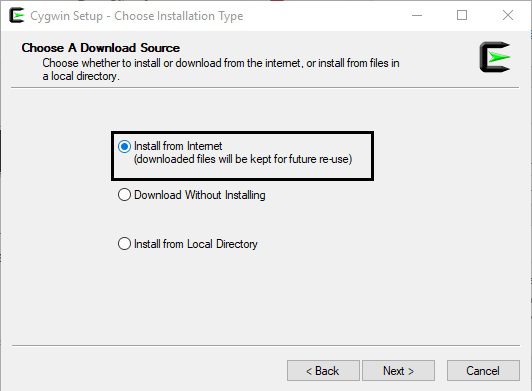
- Specifică directorul rădăcină unde dorești să instalezi aplicația.
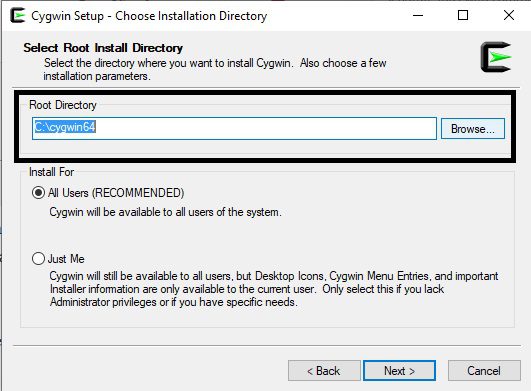
- Alege un director pentru instalarea pachetelor Cygwin.
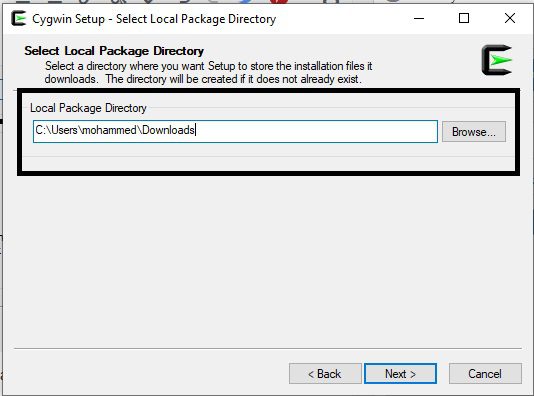
- Selectează „Direct Connection” dacă nu folosești un proxy.
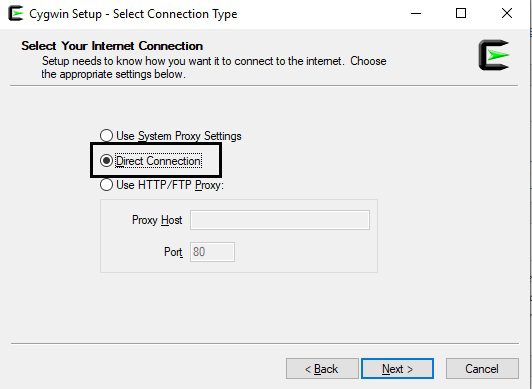
- Alege un server oglindă de unde să descarci pachetele. Poți selecta oricare din listă.
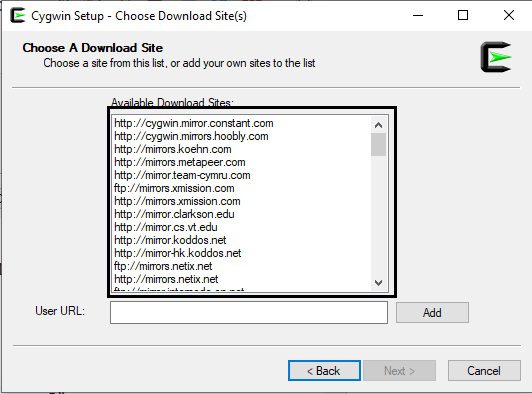
- Aici vor fi afișate pachetele disponibile. Trebuie să selectezi ansible. Pentru a face asta, alege „View” -> „Full” și caută „ansible”, apoi selectează ultima versiune, ca în imaginea de mai jos.
- Pachetul ansible-doc este opțional. Apasă „Next”.
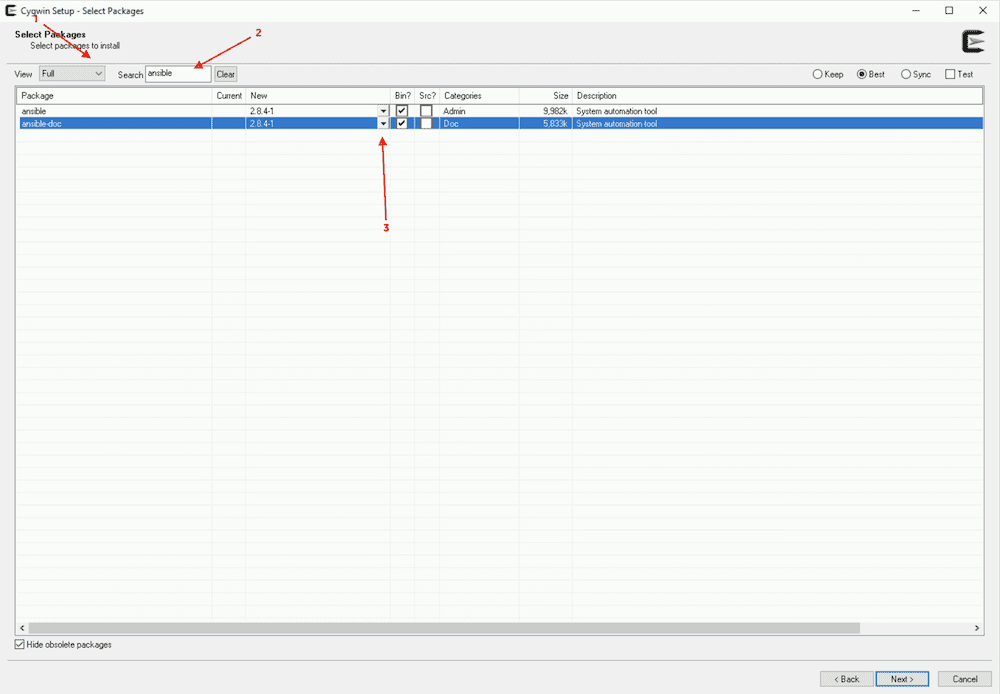
- Revizuiește și confirmă modificările, apăsând „Next”.
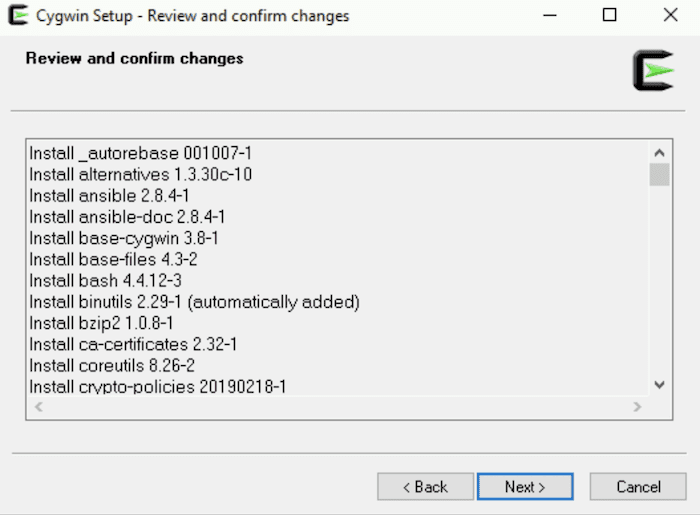
- Acum se vor descărca și instala pachetele necesare.
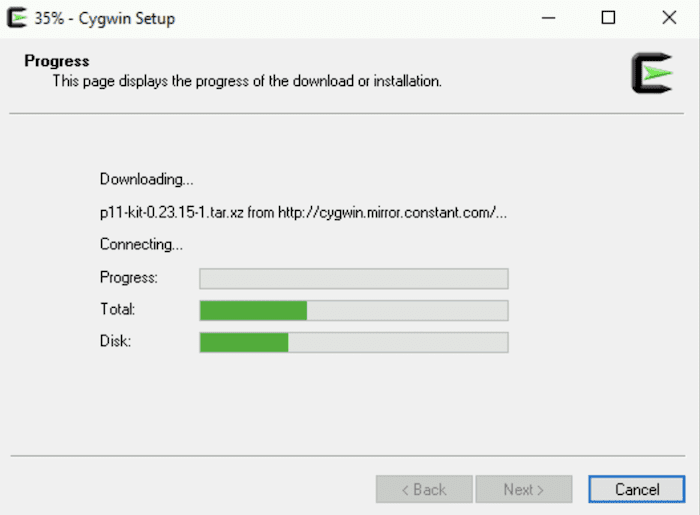
- La final, vei primi un mesaj de succes. Apasă „Finish”.
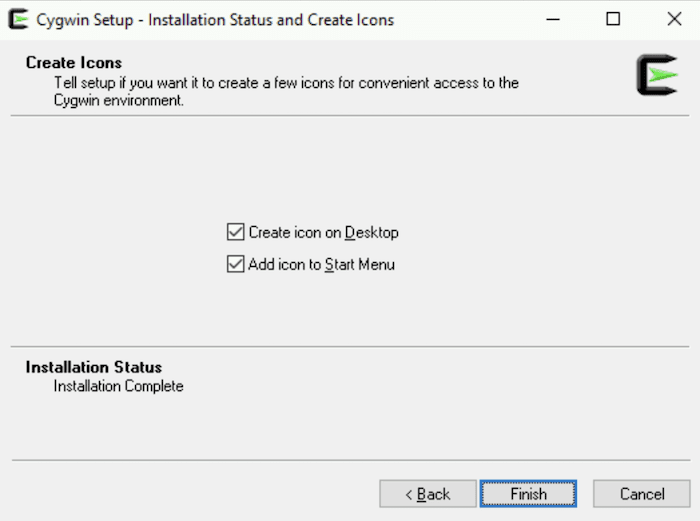
Felicitări! Ai instalat Cygwin cu Ansible pe Windows. Să verificăm funcționalitatea.
- Dă dublu click pe pictograma Cygwin Terminal de pe desktop și tastează: `ansible –version`
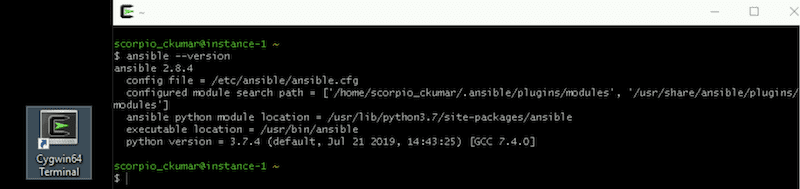
După cum poți observa, instalarea a reușit.
Explorează și testează! Dacă te interesează să înveți Ansible, îți recomandăm acest Curs Udemy.
Utilizarea Ubuntu pe Windows 10
Mulțumiri Microsoft! Acum este posibil să instalezi Ubuntu pe Windows 10.
Să începem.
- Caută „funcții Windows” în bara de căutare. Când apare „Activați sau dezactivați funcțiile Windows”, dă click pe el.
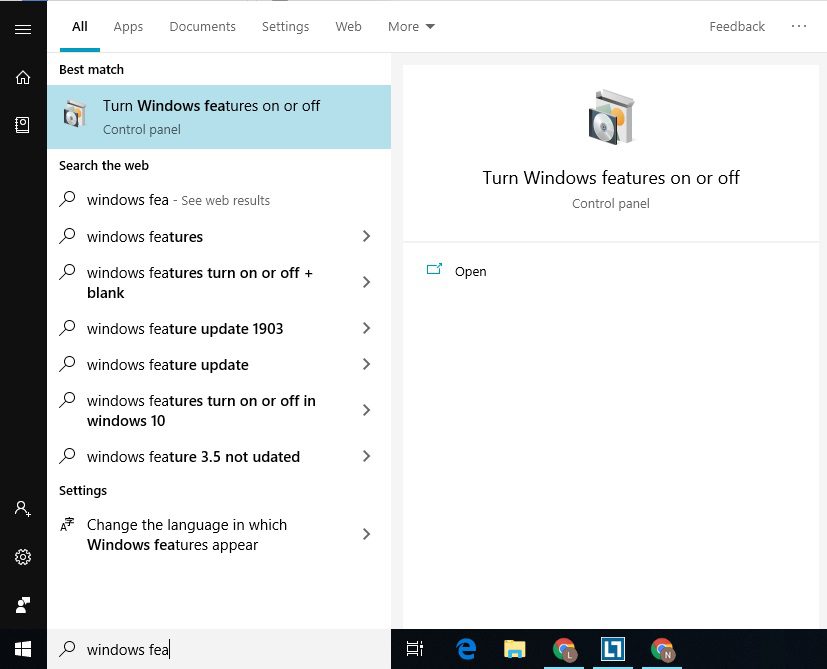
- Se va deschide o fereastră cu o listă de funcții. Găsește și bifează „Subsistemul Windows pentru Linux”. Apoi, apasă OK.
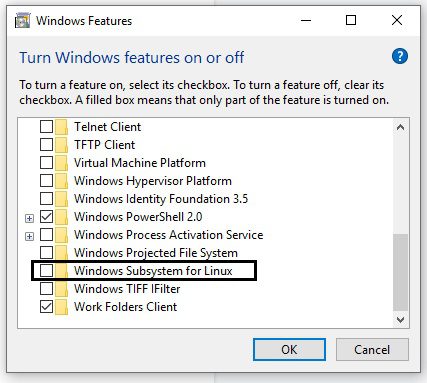
- Deschide Microsoft Store și caută Ubuntu pentru a instala ultima versiune.
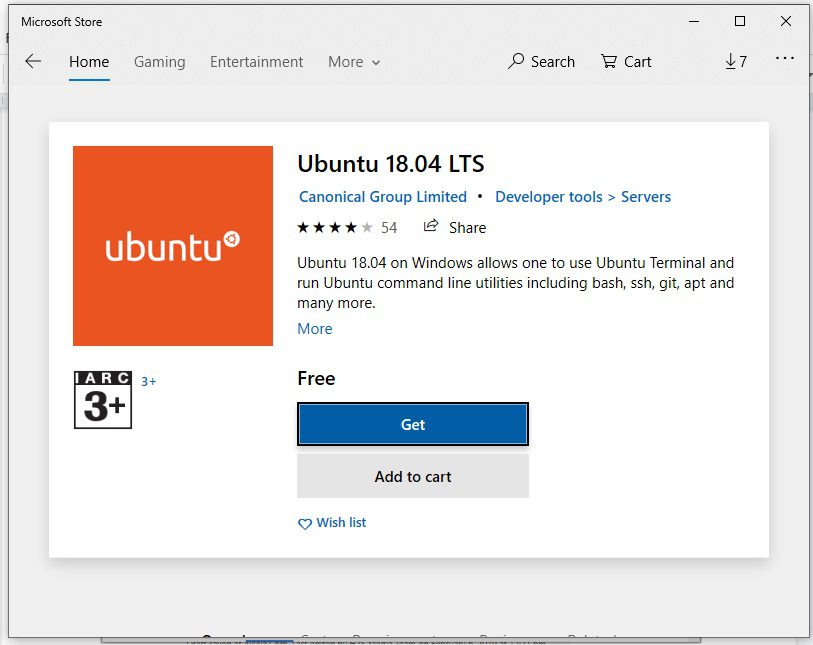
- După instalare, vei vedea un buton „Launch”. Folosește-l pentru a deschide Ubuntu bash.
- În Ubuntu bash, ți se va cere să setezi un nume de utilizator și o parolă pentru utilizatorul implicit. Poți seta și parola contului root tastând: `sudo passwd root`
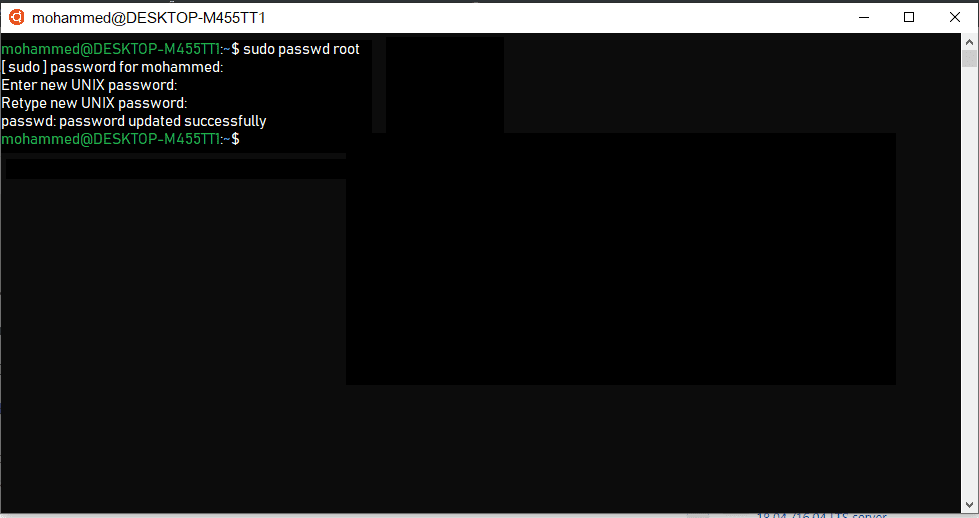
- Acum este momentul să instalezi Ansible folosind următoarele comenzi:
sudo apt-get update sudo apt-get install software-properties-common sudo apt-add-repository ppa:ansible/ansible sudo apt-get update sudo apt-get install ansible
- Apasă „Y” când ți se solicită…
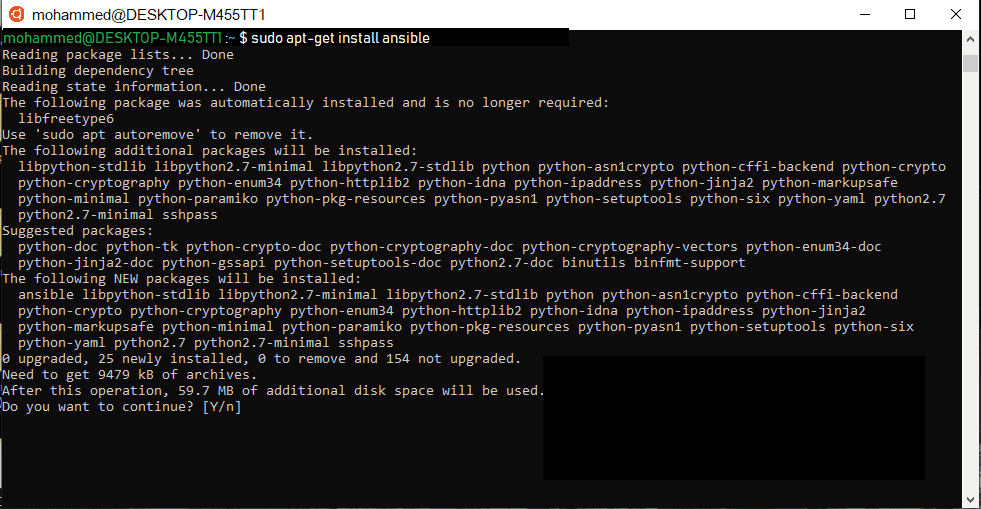
După instalare, să testăm creând și rulând un playbook demonstrativ.
- Creează un fișier numit `testbook.yml`
nano testbook.yml
- Adaugă următoarele rânduri și salvează fișierul:
- name: testing ansible hosts: localhost tasks: - name: echo a message debug: msg=”this is working"
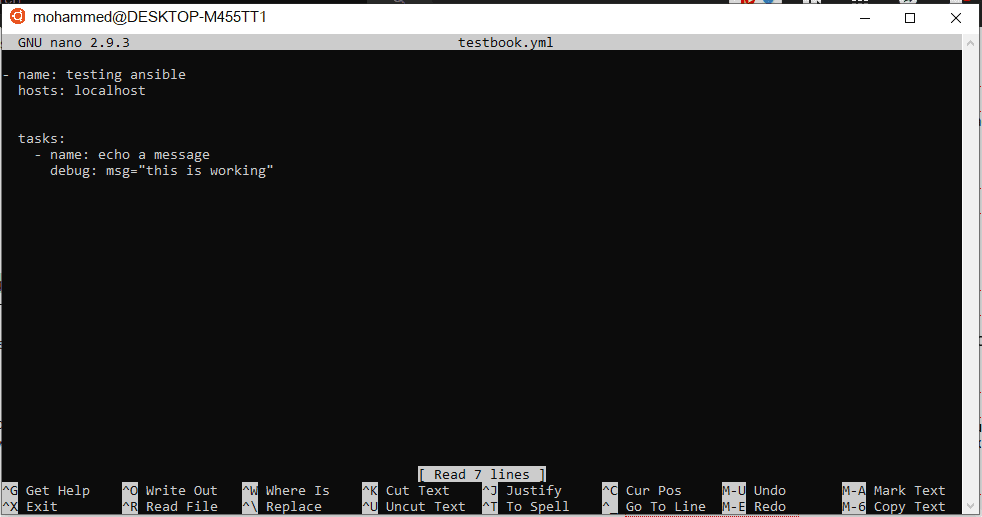
În final, rulează playbook-ul:
ansible playbook testbook.yml --connection=local
Concluzie
Sperăm că acest ghid te-a ajutat să instalezi Ansible pe Windows. Te invităm să explorezi și acest articol pentru a afla mai multe despre automatizarea sarcinilor.
Ți-a plăcut articolul? Te încurajăm să-l distribui și altora!